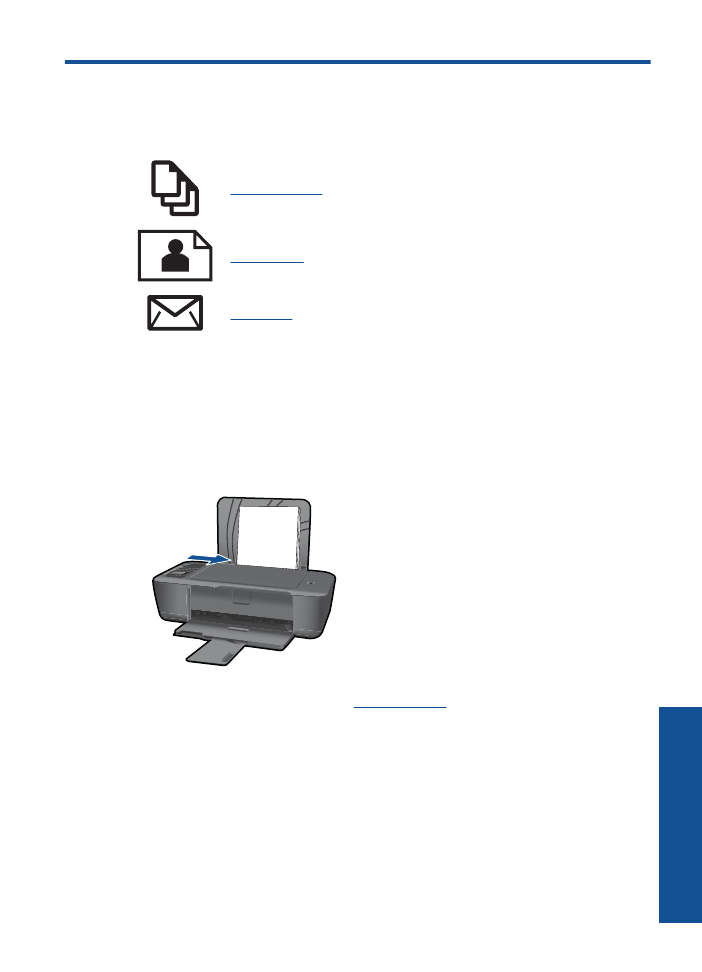
Tla
č
i
ť
.
4.
Skontrolujte,
č
i je ako tla
č
iare
ň
vybraté vaše zariadenie.
5.
Kliknite na tla
č
idlo, ktoré otvorí dialógové okno
Properties
(Vlastnosti).
V závislosti od softvérovej aplikácie môže by
ť
toto tla
č
idlo ozna
č
ené ako
Properties
(Vlastnosti),
Options
(Možnosti),
Printer Setup
(Nastavenie tla
č
iarne),
Printer
(Tla
č
iare
ň
) alebo
Preferences
(Predvo
ľ
by).
Tla
č
i
ť
9
Tla
č
i
ť
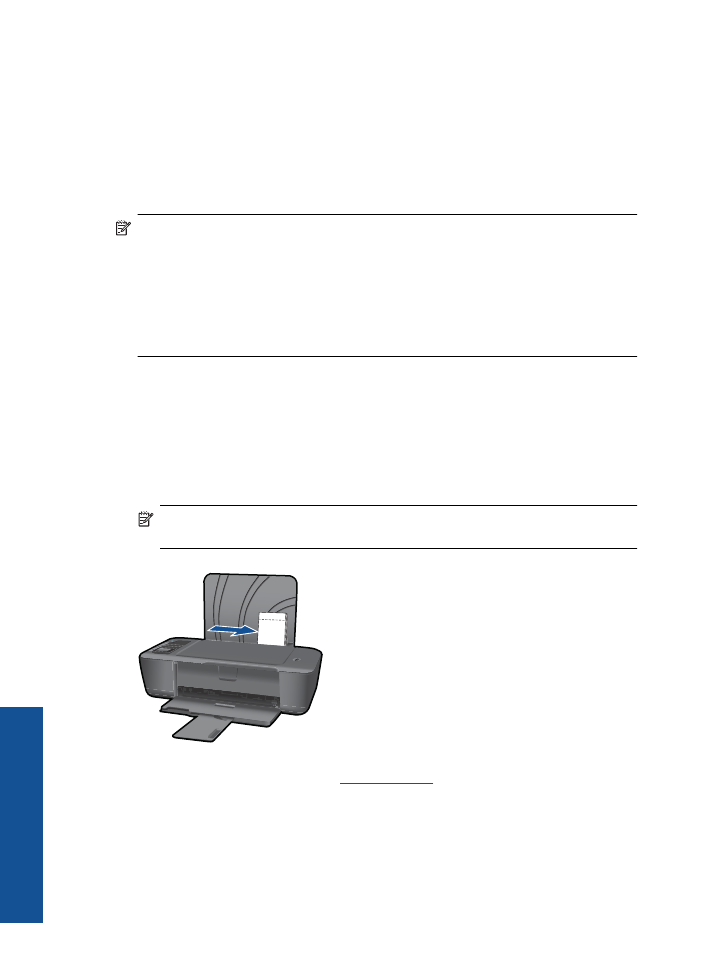
6.
Vyberte príslušné možnosti.
•
Na karte
Rozloženie
vyberte orientáciu
Na výšku
alebo
Na šírku
.
•
Na karte
Papier a kvalita
vyberte ve
ľ
kos
ť
papiera a typ papiera v rozba
ľ
ovacích
zoznamoch
Ve
ľ
kos
ť
papiera
a
Médiá
.
•
Kliknutím na položku
Rozšírené
vyberte príslušnú kvalitu výstupu v zozname
Funkcie tla
č
iarne
.
7.
Dialógové okno
Properties
(Vlastnosti) zatvorte kliknutím na tla
č
idlo
OK
.
8.
Tla
č
spustite kliknutím na tla
č
idlo
(Tla
č
i
ť
) alebo
OK
.
Poznámka
Dokument môžete vytla
č
i
ť
na obe strany papiera namiesto iba jednej.
Kliknite na tla
č
idlo
Rozšírené
na karte
Papier a kvalita
alebo
Rozloženie
. V
rozba
ľ
ovacej ponuke
Strany na tla
č
vyberte položku
Tla
č
i
ť
iba nepárne strany
.
Kliknutím na tla
č
idlo
OK
spustite tla
č
. Po vytla
č
ení nepárnych strán dokumentu
vyberte dokument z výstupného zásobníka. Znova vložte papier do vstupného
zásobníka s prázdnou stranou smerom nahor. Vrá
ť
te sa do rozba
ľ
ovacej ponuky
Strany na tla
č
a potom vyberte položku
Tla
č
i
ť
iba párne strany
. Kliknutím na tla
č
idlo
OK
spustite tla
č
.
Tla
č